背景
近期,一些用户在升级至 macOS Mojave 10.14 后,可能会出现点击 iPaste 历史,却无法粘贴至目标程序的问题。为什么呢、以及该如何解决呢?且向下看。
由于 iPaste 是沙盒应用,不能直接将剪贴板历史粘贴到目标应用。所以,iPaste 通过系统 Script 脚本,模拟 ⌘V 快捷键,进行自动粘贴。
之前一直可以正常工作,但 macOS Mojave 10.14 对脚本进行更严格的限制,使得目前的策略可能失效。怎么解决呢?请看接下来的介绍。
如何在 macOS Mojave 下正常使用 iPaste
1. 在 iPaste 中尝试粘贴,根据提示保存脚本。
2. 再次在 iPaste 中尝试粘贴,这里 iPaste 会尝试调用脚本。macOS 系统会有如下提示:
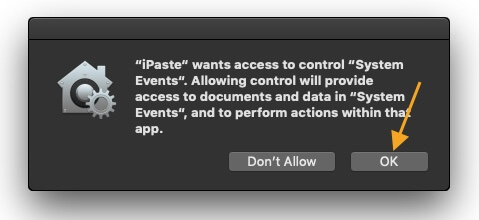
也即,macOS 会让你确认,是否允许 iPaste 调用脚本。自然,需要点击 OK 确定。
如果之前点了不允许,需要打开系统偏好设置 System Preferences.app:
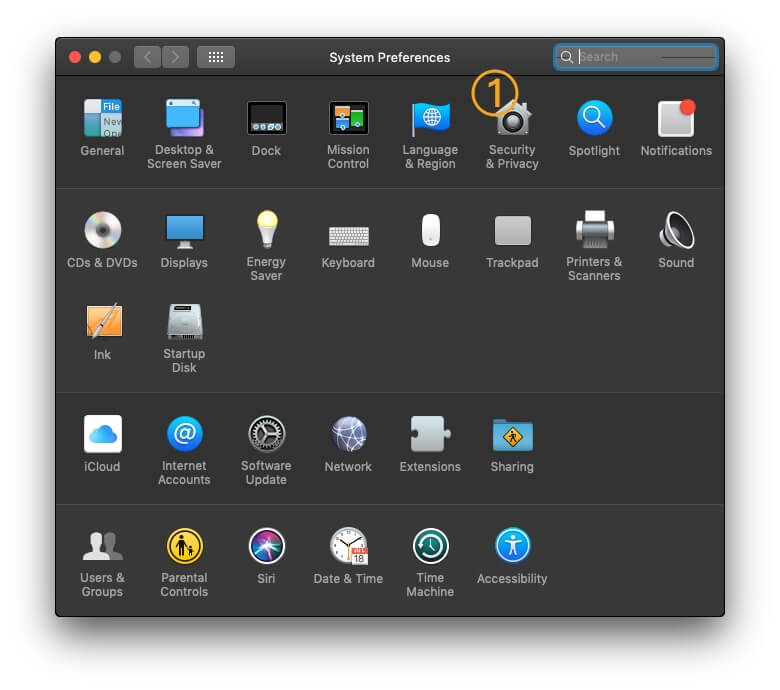
然后依次点击 Security & Privacy、Privacy、Automation,点击左下角的锁,输入密码后解锁。然后选中 iPaste 下面的 System Events:
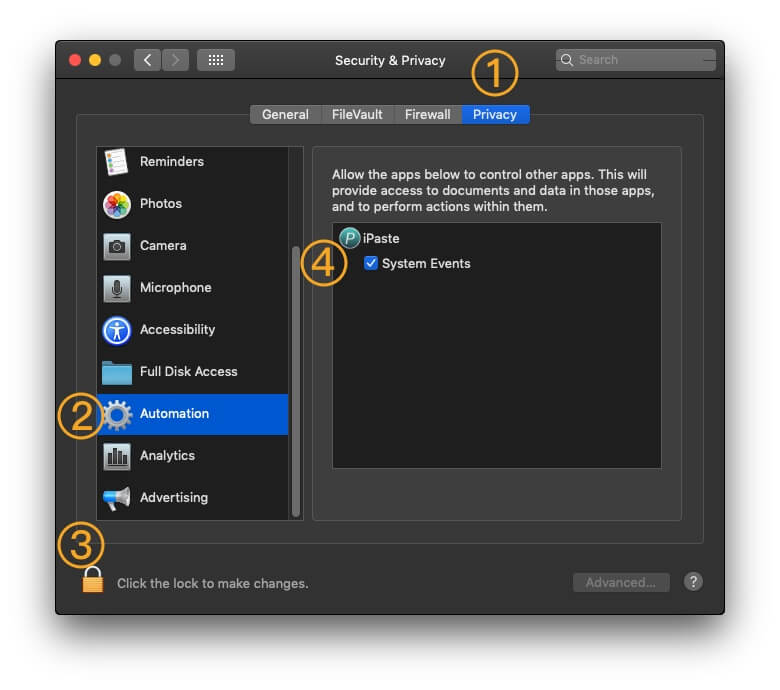
3. 继续尝试粘贴,这里 iPaste 会调用脚本,并尝试发送 ⌘V 快捷键。macOS 系统会有如下提示:
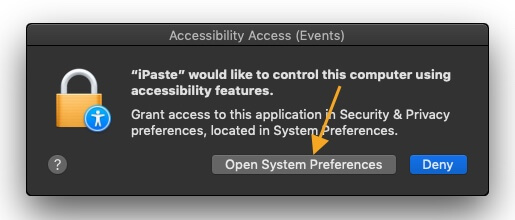
也即,macOS 会让你确认,是否允许 iPaste 发送 ⌘V 快捷键。点击 Open System Preferences(如果此时点了拒绝,可手动打开 System Preferences.app),然后依次点击 Security & Privacy、Privacy、Accessibility,点击左下角的锁,输入密码后解锁。然后在右侧选中 iPaste:
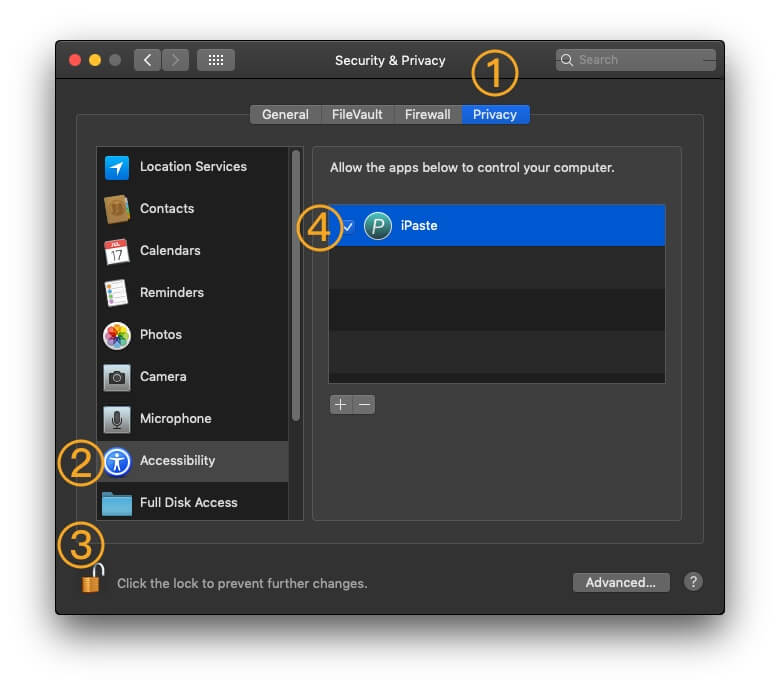
4. 再次在 iPaste 中尝试粘贴,应该就可以了;大功告成。
一旦设置完成,之后就不需要再次设置了。一切如常,请继续保持高效。